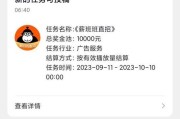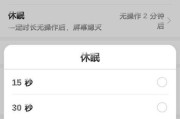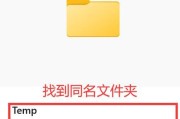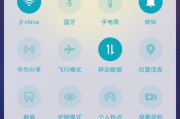随着科技的发展,移动设备的存储功能越来越强大。尽管如此,U盘因其便携性和大容量存储依旧在许多场景中被广泛使用。对于使用华为手机的用户来说,当需要快速访问U盘中的文件时,可能会遇到一些困惑。本文将为华为手机用户详细解读如何寻找U盘文件以及在手机问U盘内容的方法,并提供实用技巧和常见问题的解答。
一、华为手机连接U盘前的准备
在开始连接U盘之前,您需要确保一些前提条件得到满足。华为手机必须支持OTG(On-The-Go)功能,这是一种允许设备之间直接通信的技术。大多数现代华为手机均支持该功能,但如果您不确定,可以在手机的设置中查找或查阅设备的用户手册。
您需要准备一个USBOTG适配器,以将U盘连接到华为手机。一些U盘可能自带这个适配器。在连接之前,请确保U盘已经格式化为FAT32或exFAT格式,以便手机能够识别和访问文件。

二、连接U盘并寻找文件
1.连接U盘到手机:
使用OTG适配器将U盘连接到华为手机。大多数情况下,连接后手机会自动弹出通知,提示您已连接外部存储设备。
2.打开文件管理器:
在手机主屏幕上找到并打开“文件”应用。如果您的华为手机使用的是EMUI系统,文件管理器通常是预装的。进入文件管理器后,您应该能够看到一个新的存储文件夹,通常命名为“OTG存储”。
3.浏览U盘文件:
在文件管理器中选择“OTG存储”,您就可以查看U盘内的所有文件和文件夹。在这里,您可以像浏览手机内部存储一样进行文件的查看、复制、移动、删除等操作。

三、常见问题与实用技巧
问题一:华为手机无法识别U盘怎么办?
确保OTG适配器和U盘没有问题,并且U盘已经格式化为兼容的文件系统。
尝试将U盘连接到另一个端口或使用另一个OTG适配器。
确保手机的USB调试模式是打开的。在“设置”中搜索“开发者选项”并启用USB调试。
检查是否有系统更新。如果有,请更新到最新版本。
重启手机和U盘有时也能解决识别问题。
实用技巧一:管理U盘文件
定期整理文件:保持文件和文件夹的有序可以方便您快速找到需要的内容。
使用云服务备份:为了避免数据丢失,建议将重要文件备份到云端服务。
使用第三方管理器:文件管理器功能可能有限,可以下载第三方文件管理应用来获得更多的功能和更好的用户体验。
问题二:如何安全移除U盘?
在文件管理器中,找到并点击右上角的菜单按钮。
选择“安全移除设备”或类似选项。
等待提示说可以安全移除U盘时,再从手机上拔下U盘。
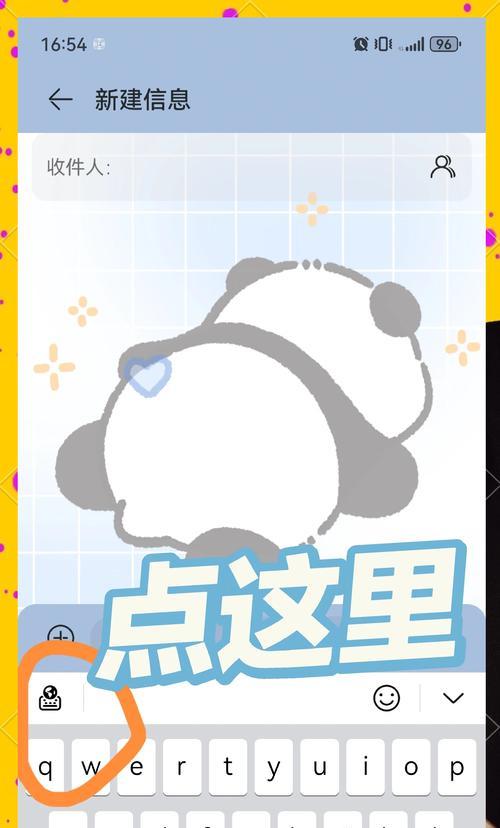
四、扩展阅读与背景信息
华为手机的EMUI系统提供了非常完善的文件管理系统,用户不仅可以访问U盘,还可以连接其他类型的外部存储设备,如数码相机或其它智能设备。为了提供更深入的使用体验,华为不断优化系统,以确保用户能够轻松处理文件和数据。
结语
通过本文的讲解,您应该已经了解了如何在华为手机上寻找和访问U盘文件。无论是在旅行、工作还是日常生活中,掌握这一技能都将大大方便您随时随地管理和使用文件。如果您在使用过程中遇到任何问题,不妨参考本文提供的常见问题解决方法,或进一步探索华为手机的文件管理技巧,以便更加高效地利用您的设备。
标签: #华为手机